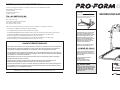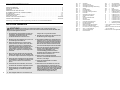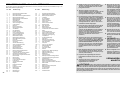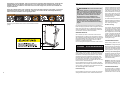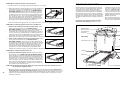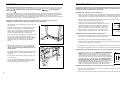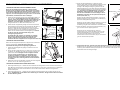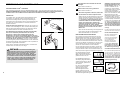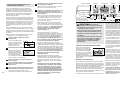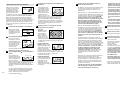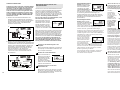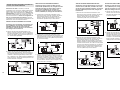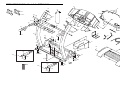BEDIENUNGSANLEITUNG
¨
ACHTUNG
Lesen Sie bitte aufmerksam alle
Hinweise, bevor Sie dieses GerŠt
in Betrieb nehmen. Heben Sie
diese Anleitung fŸr eventuellen
Gebrauch auf.
Aufkleber mit
Serien-Nummer
Modell-Nr. PETL60000
Serien-Nr.
Finden Sie die Seriennummer auf der
unten angezeigten Stelle. Schreiben
Sie die Seriennummer oben.
Teile Nr. 162127 R0600A Gedruckt in Canada © 2000 AICON Health & Fitness, Inc.
www.proform.com
fŸr neue Produkte, Preise, Fitness-
Hinweise und vieles mehr!
U bit
BESTELLUNG VON ERSATZTEILEN
Unter der nachfolgenden Adresse und Telefonnummer kšnnen Sie Ersatzteile bestellen:
AICON Health & Fitness, GmbH
Service-Abteilung
Ernst-Heinrich-Geist Str. 9
D-50226 Frechen
Fax: 0 180/5 23 12 43
Telefonanrufe au§erhalb Deutschlands:
Tel.: 00 49-(0) 2234 519 250
Fax: 00 49-(0) 2234 519 222
Wenn Sie eine Ersatzteilbestellung vornehmen wollen, benštigen wir die folgenden Angaben:
¥ Die MODELL NUMMER DES PRODUKTES (PETL60000)
¥ Den NAMEN DES PRODUKTES (PROFORM
¨
600 LaufgerŠt)
¥ Die SERIEN-NUMMER DES PRODUKTES (finden Sie auf der Vorderseite dieser Bedienungsanleitung)
¥ Die BESTELLNUMMER DER ERSATZTEILE (siehe DETAILZEICHNUNG in der Mitte dieser
Bedienungsanleitung und ERSATZTEILELISTE auf Seiten 22 und 23)
¥ Die BESCHREIBUNG DES ERSATZTEILES (siehe DETAILZEICHNUNG in der Mitte dieser
Bedienungsanleitung und ERSATZTEILELISTE auf Seiten 22 und 23).
PROFORM ist ein eingetragenes Warenzeichen von AICON Health & Fitness, Inc.
HABEN SIE NOCH FRAGEN?
Als Hersteller ist es unser hšch-
stes Ziel, unsere Kunden voll-
stŠndig zufriedenzustellen. Falls
Sie noch Fragen haben, oder
feststellen sollten, dass Teile
fehlen oder beschŠdigt sind, ga-
rantieren wir Ihnen schnelle
Abhilfe durch direkten Service
unseres Unternehmens.
Rufen Sie uns einfach an unter
unserer Service-Telefon-Nr.:
Unser Service-Team steht Ihnen
jederzeit gerne zur VerfŸgung.
Unsere BŸrozeiten sind von 9.00
bis 18.00 Uhr.
Telefonanrufe au§erhalb
Deutschlands:
00 49-(0) 2234 519 250
Fax: 49-(0) 2234 519 222
GARANTIEBESTIMMUNG
Als Hersteller Ÿbernehmen wir fŸr dieses GerŠt eine Garantie von 6 Monaten ab dem Versanddatum.
Innerhalb dieser Garantiezeit beseitigen wir nach unserer Wahl, durch Reparatur oder Austausch
des GerŠtes, unentgeltlich alle MŠngel, die auf Material- oder Herstellungsfehlern beruhen.
Von der Garantie sind ausgenommen: SchŠden, die aus unsachgemŠ§en Gebrauch oder Lagerung
zurŸckzufŸhren sind, normaler Verschlei§ und MŠngel, die den Wert oder die Gebrauchstauglichkeit
des GerŠtes nur unerheblich beeinflussen.
Bei Eingriffen durch nicht von uns autorisierte Stellen oder bei Verwendung anderer als Original
AICON Ersatzteile erlischt die Garantie.
MŠngel mŸssen innerhalb 8 Tagen nach dem Aufbau des GerŠtes oder unverzŸglich nach
Bekanntwerden des Mangels reklamiert werden, da sonst die Garantie erlischt.
Benutzen Sie das GerŠt nur so wie es in dieser Anleitung beschrieben wird. Dieses FitnessgerŠt ist
ausschlie§lich fŸr den Privatgebrauch konzipiert. Bei Benutzung fŸr kommerzielle Zwecke erlischt
automatisch die von uns gewŠhrte Garantie.
Tel.: 01 80/5 23 12 44
01 80/5 23 12 44

2
23
INHALTSVERZEICHNIS
WICHTIGE HINWEISE . . . . . . . . . . . . . . . . . . . . . . . . . . . . . . . . . . . . . . . . . . . . . . . . . . . . . . . . . . . . . . . . . . . . . .2
BEVOR SIE ANFANGEN . . . . . . . . . . . . . . . . . . . . . . . . . . . . . . . . . . . . . . . . . . . . . . . . . . . . . . . . . . . . . . . . . . . .5
MONTAGE . . . . . . . . . . . . . . . . . . . . . . . . . . . . . . . . . . . . . . . . . . . . . . . . . . . . . . . . . . . . . . . . . . . . . . . . . . . . . . .6
BEDIENUNG UND EINSTELLUNG . . . . . . . . . . . . . . . . . . . . . . . . . . . . . . . . . . . . . . . . . . . . . . . . . . . . . . . . . . . .8
ZUSAMMENKLAPPEN UND TRANSPORTIEREN . . . . . . . . . . . . . . . . . . . . . . . . . . . . . . . . . . . . . . . . . . . . . . .18
FEHLERSUCHE . . . . . . . . . . . . . . . . . . . . . . . . . . . . . . . . . . . . . . . . . . . . . . . . . . . . . . . . . . . . . . . . . . . . . . . . . .19
TRAININGSRICHTLINIEN . . . . . . . . . . . . . . . . . . . . . . . . . . . . . . . . . . . . . . . . . . . . . . . . . . . . . . . . . . . . . . . . . .21
ERSATZTEILELISTE . . . . . . . . . . . . . . . . . . . . . . . . . . . . . . . . . . . . . . . . . . . . . . . . . . . . . . . . . . . . . . . . . . . . . .22
BESTELLUNG VON ERSATZTEILEN . . . . . . . . . . . . . . . . . . . . . . . . . . . . . . . . . . . . . . . . . . . . . . . . . . . RŸckseite
GARANTIEBESTIMMUNG . . . . . . . . . . . . . . . . . . . . . . . . . . . . . . . . . . . . . . . . . . . . . . . . . . . . . . . . . . . . RŸckseite
Anmerkung: In der Mitte der Bedienungsanleitung befindet sich eine DETAILZEICHNUNG.
WICHTIGE HINWEISE
1. Der EigentŸmer dieses GerŠtes ist dafŸr ver-
antwortlich, da§ alle Benutzer des Fitness
LaufgerŠtes hinreichend Ÿber alle
Vorsichtsma§nahmen informiert sind.
2. Benutzen Sie das LaufgerŠt nur so, wie es in
der Anleitung beschrieben ist.
3. Stellen Sie das GerŠt nur auf eine ebene
FlŠche. Achten Sie darauf, dass hinter dem
LaufgerŠt ein Freiraum von mindestens 2
Metern eingehalten wird. Blockieren Sie mit
dem LaufgerŠt keinesfalls irgendwelche
LuftschŠchte. Legen Sie zum Schutz Ihres
Bodens oder Teppichs eine Unterlage unter
das GerŠt.
4. Wenn Sie einen Standort fŸr das LaufgerŠt
wŠhlen, ŸberprŸfen Sie, ob der Standort und
die Position Zugriff zum Stecker ermšglichen.
5. Stellen Sie das LaufgerŠt nicht in die Garage,
auf den Balkon, in die NŠhe von Wasser son-
dern in einen trockenen und staubfreien
Raum.
6. Vermeiden Sie einen Standort, wo Aerosol-
Produkte oder Sauerstoff eingesetzt werden.
7. Kinder jŸnger als 12 und Haustiere sollten
immer unbedingt vom GerŠt ferngehalten
werden.
8. Das LaufgerŠt sollte nur von Personen mit
weniger als 115 kg benutzt werden.
9. Erlauben Sie niemals mehr als einer Person
die Benutzung des LaufgerŠtes.
10. Angemessene Kleidung ist empfehlenswert.
Trainieren Sie nur in (nicht zu weiter) Sport-
kleidung, die sich nicht im GerŠt vergangen
kann und ausschlie§lich mit Sportschuhen.
Betreten Sie das Laufband niemals barfu§,
auch nicht mit StrŸmpfen oder mit Sandalen.
11. Wenn Sie das GerŠt an das Stromnetz an-
stecken (siehe ANSCHLUSS auf Seite 8),
stecken Sie das Netzkabel in eine
vorschriftsmŠ§ig geerdete Steckdose.
Schlie§en Sie keine weiteren elektrischen
GerŠte an diesen Stromkreis an.
12. Sollten Sie ein VerlŠngerungskabel
brauchen, verwenden Sie niemals eines von
mehr als 1,5 m LŠnge.
13. Halten Sie das Netzkabel von hei§en
OberflŠchen fern.
14. Benutzen Sie das Laufband nie, wenn der
Strom abgeschaltet ist. Trainieren Sie nie,
wenn das Netzkabel oder der Stecker beschŠ-
digt ist oder wenn das GerŠt einmal nicht ein-
wandfrei funktionieren sollte. (Siehe BEVOR
SIE ANFANGEN auf Seite 5, falls das
Laufband nicht richtig funktioniert.)
ACHTUNG: Um Risiken wie elektrische SchlŠge, Feuer, Verbrennungen oder
Verletzungen weitgehend auszuschlie§en, lesen Sie bitte vor Inbetriebnahme dieses GerŠtes unbe-
dingt die nachfolgenden Hinweise.
101 21 Schraube
102 1 Verschlussknopf
103 2 VerlŠngerungsstange
104 2 VerlŠngerungsstange Abdeckung
105 1 Schlag
106 1 Drosselklappe
107 2 Puls Stab Bolzen
108 2 Puls Stab Unterlegscheiben
109 1 Puls Stab
110 2 Haltegriffschaumgummi
111 1 VerschlussknopfhŸlse
112 1 Feder
113 1 Verschlussstifftscheibe
114 1 Stift Clip
115 1 Verschlussstift
116 1 Computerbasisunterseite
117 2 Pfostenendabdeckung
118 1 Drosselklammer
119 4 Basisunterlage AbtsandstŸck
120 1 Hintere Fu§ AbstandstŸck
121 1 I-Fit.com CD (nicht einbegriffen)
122** 2 3 lbs. (1.3 kg) Gewicht
123 1 Verschluss Montage
124 1 Holz Schraube
125 1 50Ó Drahthalter
126* 2 VerlŠngerungsstange
127 1 Bauchpfannenfu§
128 1 Gummi Band
129 1 Filter
130 4 Motorbusche
131 1 Motorisolierplatte
# 1 8Ó Wei§er Draht, 2 w
# 1 4Ó Schwarzer Draht ,w/m
# 1 8Ó Blauer Draht, 2 w
# 1 4Ó Blauer Draht, 2 w
# 1 4Ó Schwarzer Draht, 2 w
# 1 4Ó GrŸner Draht, w/Ring
# 1 8Ó GrŸner Draht, w/Ring
# 1 8Ó GrŸner Draht, 2 Ring
# 1 6Ó GrŸner/Gelber
# 1 Bedienungsanleitung
* Dazu gehšren alle in der Detailzeichnung abgebilde-
ten Teile.
**Mehr Information Ÿber die Handgewichte befindet
sich auf Seite 17.
# Weist auf ein nicht abgebildetes Teil hin.

22
3
ERSATZTEILELISTEÑModell Nr. PETL60000 R0600A
1 1 Antriebsriemen
2 1 Rolle/Schwungrad/Ventilator
3 4 Motormutter 3/8Ó
4* 1 Motor/Rolle/Schwungrad/Ventilator
5 2 Neigung Motor Bolzen
6 1 Neigung Motor AbstandsstŸck
7 1 Neigung Motor
8 1 Stopklammer
9 1 Elektronenmutter
10 4 Sternunterlegscheibe
11 1 Optikschalter
12 1 Rahmen
13 2 Elektronenbolzen
14 1 Neigungsoptikplatte
15 8 3/8Ó Mutter
16 1 UK Netzkabel
17 4 Plastik Auslauf
18 1 Kurze Haubeklammer
19 1 Lange Haubeklammer
20 2 Warnungsaufkleber
21 1 Membranenschalter
22 1 Membranenschalterclip
23 1 Motor/Regulierungsdraht
24 1 Kontrolle
25 1 Elektronenklammer
26 1 Sicherung
27 1 Steckdosenhalterung
28 1 SpannungsbolzenŠrmel
29 1 An-/Ausschalter
30 1 Zuleitungsklammer
31 1 Neigungsstange
32 2 Rahmendrehbolzen
33 2 Rahmendrehunterlegscheibe
34 1 Pfostendrahthalter
35 1 Justierbolzen der Vordere Rollen
36 3 Rollejustierunterlegscheibe
37 2 Motorenspannungsmutter/Vordere
Rollenmutter
38 4 Motorbolzen
39 2 Deckschraube
40 1 Linke Fu§schienenkappe
41 2 Fu§schiene
42 1 Vordere Roller/Rolle
43 1 Magnet
44 4 Plattformschraube
45 4 Isolator
46 2 Isolatorschraube
47 15 Befestigung
48 1 Schutzplatte
49 2 BandfŸhrung
50 1 Buchablage
51 1 Vordere Bauchpfanne
52 1 EuropŠisches Netztkabel
53 4 Kabelbefestigungsklammer
54 13 Bauchpfanneschraube
55 1 Laufband
56 1 20Ó Drahthalter
57 1 Hintere Rollen
58 2 Hintere Isolierung
59 2 Hintere Fu§
60 6 Hintere Fu§schraube
61 1 Erdungsdraht
62 28 Hex. Schraube
63 1 Bauchpfanne
64 1 Hintere Endkappe
65 2 Justierbolzen der Hintere Rollen
66 1 Motor
67 1 Verschlu§aufkleber
68 2 Hintere Platformschraube
69 2 Elektronische Schraube
70 1 Verschluss-Verriegelung
71 1 Laufplattform
72 5 8Ó Kabelbefestigung
73 1 Steckdose
74 1 Motorspannungsbolzen
75 1 Link Fu§schieneneinlage
76 6 Klein Schraube
77 1 Computer
78** 2 2 lbs. (1 kg) Gewicht
79 1 Plastik Reinigung
80 1 10Õ I-Fit-Draht
81 1 Stromkreis Platte
82 1 Pfosten
83 2 Drehbolzen fŸr Neigungsstange
84 2 Statische Warnung
85 2 HaltegriffverlŠngerung
86 2 Radbolzen
87 1 Computerbasis
88 1 Motorspannfederunterlegscheibe
89 10 Computer/Verriegelungschraube
90 1 SchlŸssel/Clip
91 1 Neigungsmotorplatte
92 1 Rechte Fu§schiene Kappe
93 1 Spannungs AbstandsstŸck fŸr Motor
94 1 Motorhaube
95 2 Radbolzen
96 1 Neigungsmotorschutzplatte
97 6 Basisunterlage
98 1 12Ó Audiodraht
99 2 Gummimuffe
100 1 Inbu§schlŸssel
Nr. Zahl Bezeichnung Nr. Zahl Bezeichnung
Um die Teile auf dieser Ersatzteileliste identifizieren zu kšnnen, beziehen Sie sich auf die Detailzeichnung in der
Mitte dieser Bedienungsanleitung.
15. Stellen Sie sich, bevor Sie das GerŠt ein-
schalten, nie direkt auf das Laufband. Halten
Sie immer die Haltegriffe wenn Sie auf das
LaufgerŠt benutzen.
16. Dieses LaufgerŠt ist auch fŸr hohe
Geschwindigkeiten geeignet. Steigern Sie die
Geschwindigkeit langsam, um plštzliche
sprunghafte VerŠnderungen zu vermeiden.
17. Der Pulssensor ist kein medizinisches Instru-
ment. Verschiedene Faktoren, einschlie§lich
der Bewegungen des Benutzers wŠhrend des
Trainings, kšnnen die Pulsschlagwerte ver-
Šndern. Der Pulssensor soll Ihnen nur als
Trainingshilfe dienen, indem er Ihren durch-
schnittlichen Herzschlag angibt.
18. Lassen Sie das in Betrieb genommene GerŠt
nie ohne Aufsicht und ziehen Sie bei Nicht-
gebrauch immer den SchlŸssel heraus.
Trennen Sie das Netzkabel und verschieben
Sie den An-/Ausschalter auf die Ausschalt-
stellung, wenn das LaufgerŠt nicht in
Gebrauch ist. (Sehen Sie die Zeichnung auf
Seite 5 fŸr den Standort des An-/Aus-
schalters.)
19. Versuchen Sie nicht, das LaufgerŠt hochzu-
heben, oder zu bewegen, bevor es vollstŠn-
dig zusammengeklappt ist. (Siehe MONTAGE
auf Seite 6, und siehe ZUSAMMENKLAPPEN
UND TRANSPORTIEREN auf Seite 18). Sie
mŸssen in der Lage sein, ohne †beranstren-
gung 20 kg hochzuheben um das LaufgerŠt
zu transportieren; bzw. fŸr Transport zu
kippen.
20. Beim Zusammenklappen oder Transportieren
des LaufgerŠtes, achten Sie darauf, dass der
Verschlussstift všllig in der Verriegelung einge-
setzt ist.
(Siehe Seite 18.)
21. Inspizieren Sie regelmŠ§ig die Teile des
LaufgerŠtes und ziehen Sie sie nach, wenn
nštig.
22. Versuchen Sie nicht, die Neigung des
LaufgerŠtes durch Unterlegen von
GegenstŠnden zu verŠndern.
23. Wenn Sie die i-Fit.com CDs und Videos
benŸtzen, wird Sie ein elektronischer
"Gezwitscher" Ton darauf hinweisen wenn
sich die Geschwindigkeit und/oder Neigung
des LaufgerŠts verŠndern wird. Hšren Sie auf
das "Gezwitscher" und bereiten Sie sich auf
eine €nderung in der Geschwindigkeit
und/oder Neigung vor. Manchmal kann die
€nderung eintreten bevor der persšnliche
Trainer die €nderung beschreibt.
24. Wenn Sie i-Fit.com CDs und Videos benŸt-
zen, kšnnen Sie die Geschwindigkeit und
Neigung zu jeder Zeit manuell verŠndern,
indem Sie auf die Geschwindigkeits- und
Neigungstasten drŸcken. Wenn jedoch der
nŠchste "Gezwitscher" Ton zu hšren ist, wird
sich die Geschwindigkeit und/oder Neigung
zur nŠchssten Stufe des CDs- oder
Videoprogramms verŠndern.
25. Nehmen Sie immer die i-Fit.com CDs und
Videos aus Ihrem CD-Player oder VCR her-
aus, wenn Sie nicht benŸtzt werden.
26. Lassen Sie keine Fremdkšrper in irgendeine
…ffnung des GerŠtes fallen und fŸhren Sie
keine ein.
27. GEFAHR: Ziehen Sie immer das
Netzkabel heraus, bevor Sie Wartungs-
arbeiten oder Einstellungen gemŠ§ dieser
Anleitung vornehmen. Die Motorhaube darf
nur auf Anweisung unseres Kundendienstes
gešffnet werden, der auch einzig und allein
fŸr alle anderen Wartungen und Einstellung-
en zustŠndig ist, mit Ausnahme der nachfol-
gend beschriebenen.
28. Dieses LaufgerŠt ist nur fŸr den Haus-
gebrauch vorgesehen. Verwenden Sie dieses
LaufgerŠt nicht in kommerziellem, verpachte-
tem oder institutionellem Rahmen.
VERWAHREN SIE DIESE
ANLEITUNGEN
ACHTUNG: Bevor Sie mit diesem oder irgendeinem anderen Trainingsprogramm
beginnen, konsultieren Sie bitte zunŠchst Ihren Hausarzt. Dies ist besonders wichtig fŸr diejenigen
Personen, die Ÿber 35 Jahre alt sind oder gesundheitliche Probleme haben oder hatten. Lesen Sie alle
Anweisungen und Sicherheitshinweise, bevor Sie das GerŠt in Betrieb nehmen. Der Hersteller (AICON)
Ÿbernimmt keine Haftung fŸr Personen oder SachschŠden, die durch dieses Produkt oder seine
Benutzung entstehen kšnnten.

214
Der Aufkleber, unten abgebildet, muss zum GerŠt in der angezeigte Stelle befestigt sein. Finden Sie die
AufkleberblŠtter die die gleichen Informationen in vier anderen Sprachen enthalten. Ziehen Sie den
Aufkleber ab, die auf deutsch ist und treffen Sie ihn auf das LaufgerŠt zu, damit sie den Aufkleber auf
englisch bedecken.
Sollte der Aufkleber fehlen oder unleserlich sein, fordern Sie bitte kostenlos einen Ersatz, von unserem
Kundendienst unter der Service-Telefon-Nr.: 0180/5 23 12 34. Sehen Sie der rŸckseitigen Abdeckung.
Kleben Sie diesen Aufkleber an die angezeigte Stelle.
Anmerkung: Der Aufkleber wird auf 38% der tatsŠchlichen Grš§e
gezeigt.
TRAININGSRICHTLINIEN
Die folgenden Richtlinien werden Ihnen beim Planen
Ihres Trainingsprogrammes helfen. Vergessen Sie aller-
dings nicht, dass dies hier nur allgemeine Richtlinien
sind. FŸr detailliertere Trainingsinformation sollten Sie
ein Fachbuch oder Ihren Arzt konsultieren.
†BUNGSINTENSIT€T
Ob es Ihr Ziel ist, Fett zu verbrennen oder Ihr Herz-
Kreislaufsystem zu stŠrken, der SchlŸssel zum Ziel ist
die richtige †bungsintensitŠt. Ein Indikator fŸr die richtig
†bungsintensitŠt ist die Pulsfrequenz. Das folgende
Diagramm zeigt den empfohlenen Puls fŸr Fettver-
brennung und Aerobic-†bungen.
Um Ihre richtige Pulsfrequenz zu finden, finden Sie zu-
erst Ihre Alter auf dem oberen Teil des Diagramms, das
oben abgebildet ist (das Alter wird dabei zur nŠchsten
Dekade auf- oder abgerundet). NŠchst, finden Sie die
drei Zahlen die auf der Spalte Ÿber Ihrem Alter sind.
Diese drei Nummern stellen Ihre ÒTrainingszoneÓ dar.
Die niedrigeren zwei Zahlen sind die empfohlenen
Puls fŸr Fettverbrennung; die hšhere Zahl ist der emp-
fohlene Puls fŸr Aerobic-†bungen.
Um Ihre Pulsfrequenz zu messen, benutzen Sie bitte
den Pulssensor am Computer. Sollte Ihre Pulsfrequenz
zu hoch oder zu niedrig sein, dann verŠndern Sie bitte
die Geschwindigkeit des Laufbandes.
Fettverbrennung
Um Fett effektiv zu verbrennen, mŸssen Sie mit relativ
niedriger IntensitŠt Ÿber einen anhaltenden Zeitraum
trainieren. WŠhrend der ersten paar Minuten des
Trainings verbraucht Ihr Kšrper leicht angreifbare
Kohlenhydrat- kalorien zur Energiegewinnung. Erst
nach diesen ersten Minuten fŠngt Ihr Kšrper an, gespei-
cherte Fettkalorien zur Energiegewinnung zu verwen-
den. Ist es Ihr Ziel, Fett zu verbrennen, stellen Sie die
Geschwindigkeit und Neigung des GerŠtes so ein, dass
Ihre Pulsfrequenz in der NŠhe der niedrigsten Zahl Ihrer
Trainingszone liegt.
Zur maximalen Fettvrebrennung, stellen Sie die
Geschwindigkeit und Neigung des GerŠtes so ein,
dass Ihre Pulsfrequenz in der NŠhe der mittleren Zahl
Ihrer Trainingszone liegt.
Aerobic Training
Ist es Ihr Ziel, das Herz-Kreislaufsystem zu stŠrken,
dann mu§ Ihr Training ÒAerobicÓ sein. Aerobic Training
ist jede AktivitŠt, die Ÿber lŠngeren Zeitraum hinweg
gro§e Mengen von Sauerstoff anfordert. Dabei wird das
Herz aufgefordert, vermehrt Blut in die Muskeln und die
Lunge zu pumpen, das Blut mit mehr Sauerstoff zu ver-
sorgen. FŸr Aerobic Training stellen Sie die
Geschwindigkeit und die Neigung so ein, dass Ihre
Pulsfrequenz in der NŠhe der hšchsten Zahl in Ihrer
Trainingszone liegt.
TRAININGSRICHTLINIEN
Jedes Training sollte aus 3 einfachen Teilen bestehen:
AufwŠrmenÑFangen Sie jedes Training mit 5 bis 10
Minuten Dehnen und leichten †bungen an. Ein ange-
messenes AufwŠrmen erhšht Ihre Kšrpertemperatur,
Ihren Puls und die Blutzirkulation, um Ihren Kšrper auf
anstrengenderes Training vorzubereiten.
Training in der TrainingszoneÑNach dem
AufwŠrmen sollten Sie die IntensitŠt Ihres Trainings er-
hšhen bis sich Ihr Puls in der Trainingszone befindet.
Halten Sie diese IntensitŠt 20 bis 60 Minuten lang.
(WŠhrend der ersten Wochen sollten Sie 20 Minuten
nicht Ÿberschreiten.)
AbkŸhlenÑBeenden Sie jedes Training zur
AbkŸhlung mit 5 bis 10 Minuten Dehnen. Das hilft der
FlexibilitŠt Ihrer Muskeln und verhindert Probleme, die
sonst durch das Training entstehen kšnnten.
TRAININGSH€UFIGKEIT
Um Ihre Kondition zu erhalten oder zu verbessern,
sollten Sie dreimal wšchentlich trainieren. Dazwischen
sollten Sie jeweils einen Tag Rast einlegen. Nach ein
paar Monaten kšnnen Sie nach Wunsch bis zu 5 Mal
ACHTUNG: Bevor Sie mit diesem oder
irgendeinem anderen Trainingsprogramm be-
ginnen, konsultieren Sie bitte zunŠchst Ihren
Arzt. Dies ist besonders wichtig fŸr diejenigen
Personen, die Ÿber 35 Jahre alt sind oder ge-
sundheitliche Probleme haben oder hatten.
Der Pulssensor ist kein medizinisches
Instrument. Verschiedene Faktoren kšnnen
die Pulsschlagwerte verŠndern. Der Pulssen-
sor soll Ihnen nur als Trainingshilfe dienen,
indem er Ihren durchschnittlichen Herzschlag
angibt.

20
5
ZunŠchst mšchten wir uns dafŸr bedanken, dass Sie
sich fŸr den Kauf eines PROFORM
¨
600 LaufgerŠtes
entschieden haben. Das LaufgerŠt verbindet fort-
schrittliche Technologie mit innovativem Design und
ermšglicht Ihnen auf bequeme Weise ein exzellentes
Herz-Kreislauf-Training in Ihren eigenen vier WŠnden.
Wenn Sie nicht trainieren, kšnnen Sie das einzigartige
LaufgerŠt so zusammenklappen, dass es weniger als
die HŠlfte des Platzes anderer LaufgerŠte in Anspruch
nimmt.
Lesen Sie zu Ihrer eigenen Sicherheit zunŠchst
aufmerksam diese Anleitung. Sollten Sie noch ir-
gendwelche Fragen oder Probleme haben, setzen Sie
sich bitte mit unserem Kundendienst unter der Service-
Telefon-Nr. 0180/5 23 12 44 in Verbindung. Halten Sie
bitte vor Ihrem Anruf die Modell- und die Serien-
nummer Ihres GerŠtes bereit. Die Modellnummer lau-
tet PETL60000. Die Seriennummer steht auf dem bei-
gefŸgten Aufkleber (siehe Vorderseite dieser
Bedienungsanleitung).
Bevor Sie weiterlesen, werfen Sie bitte zuerst einen
Blick auf die unten abgebildete Zeichnung und machen
Sie sich mit den gekennzeichneten Einzelteilen vertraut.
BEVOR SIE ANFANGEN
Haltegriffe
Computer
Verschlussknopf
Pulssensor
Buchablage
SchlŸssel/
Clip
An/Ausschalter
Laufband
Gepolsterte Laufplattform
Vordere
Rolle
Fu§schiene
Netzkabel
Justierbolzen der
Hinteren Rolle
Wasserflaschen
Halter (Flasche
nicht beigelegt)
RECHTE SEITE
LINKE SEITE
SYMPTOM: Das Laufband wird beim Laufen langsamer.
a. Verwenden Sie nur ein VerlŠngerungskabel von weniger als 1,5 m LŠnge.
b. Sollte das Laufband zu straff angezogen sein, wird die QualitŠt Ihres
LaufgerŠtes vermindert und das Laufband kann auf die Dauer rui-
niert werden. Ziehen Sie den SchlŸssel ab und ZIEHEN SIE DAS
NETZKABEL HERAUS. Mit Hilfe des InbusschlŸssels drehen Sie
beide Justierbolzen der hinteren Rolle ca.1/4 Drehung gegen den
Uhrzeigersinn. Das Laufband ist dann richtig eingestellt, wenn man
es links und rechts ca. 7Ð10 cm von der Laufplattform hochheben
kann. Achten Sie darauf, dass das Laufband in der Mitte aufliegt.
Stecken Sie das Netzkabel ein, stecken Sie den SchlŸssel ein und
lassen Sie das GerŠt ein paar Minute laufen. Wiederholen Sie die-
sen Vorgang, bis das Laufband richtig straff gezogen ist.
c. Sollte das Laufband beim gehen immer noch langsamer werden, rufen Sie bitte unserem Kundendienst an.
SYMPTOM: Das Laufband liegt beim laufen nicht in der Mitte auf.
a. Sollte sich das Laufband nach links verschoben haben, ziehen
Sie als erstes den SchlŸssel raus und ZIEHEN SIE DAS
NETZKABEL HERAUS. Drehen Sie mit Hilfe des InbusschlŸssels
den Justierbolzen der linken Rolle im Uhrzeigersinn und den
Justierbolzen der rechten Rolle gegen den Uhrzeigersinn, beide ca.
um eine 1/4-Drehung. Vermeiden Sie ein zu straffes Anziehen des
Laufbandes. Stecken Sie das Netzkabel wieder ein, stecken Sie den
SchlŸssel ein und lassen Sie das GerŠt ein paar Minute laufen.
Wiederholen Sie diesen Vorgang, bis sich das Laufband in der Mitte befindet.
b. Sollte sich das Laufband nach rechts verschoben haben, ziehen
Sie als erstes den SchlŸssel raus und ZIEHEN SIE DAS
NETZKABEL HERAUS. Drehen Sie mit Hilfe des InbusschlŸssels
den Justierbolzen der linken Rolle gegen den Uhrzeigersinn und den
Justierbolzen der rechten Rolle im Uhrzeigersinn, beide ca. um eine
1/4-Drehung. Vermeiden Sie ein zu straffes Anziehen des Lauf
bandes. Stecken Sie das Netzkabel wieder ein, stecken Sie den
SchlŸssel ein und lassen Sie das GerŠt ein paar Minute laufen.
Wiederholen Sie diesen Vorgang, bis sich das Laufband in der Mitte befindet.
SYMPTOM: Das Laufband liegt beim laufen auf.
a. Sollte das Laufband beim gehen rutschen, ziehen Sie zunŠchst
den SchlŸssel raus und ZIEHEN SIE DAS NETZKABEL HERAUS.
Drehen Sie dann mit Hilfe des InbusschlŸssels beide Justierbolzen
der hinteren Rollen um ca. eine 1/4-Drehung im Uhrzeigersinn. Das
Laufband ist dann richtig straffgezogen, wenn man es noch auf bei-
den Seiten um ca. 7Ð10 cm von der Laufplattform hochheben kann.
Achten Sie darauf, dass das Laufband in der Mitte zu liegen kommt.
Stecken Sie das Netzkabel wieder ein, stecken Sie den SchlŸssel
rein und laufen Sie einige Minuten sorgfŠltig auf dem LaufgerŠt, bis
das Laufband richtig straff gezogen ist.
SYMPTOM: Die Neigung des LaufgerŠts Šndert sich nicht richtig oder Šndert sich nicht wenn iFit.com
CDs und Videos abgespielt werden.
a. Mit dem SchlŸssel im Computer eingesteckt, drŸcken Sie auf einen der Neigungsknšpfe. WŠhrend sich
die Neigung Šndert, ziehen Sie den SchlŸssel heraus. Nach stecken Sie den SchlŸssel wieder ein. Das
LaufgerŠt wird sich ein paar Sekunden stecken Sie den SchlŸssel wieder ein. Das LaufgerŠt wird sich auto-
matisch auf die hšchste Neigungstufe einstellen und dann zur niedrigsten Stufe zurŸck gehen. Dies wird
die Neigung kalibrieren.
Justierenbolzen der Hintere Rolle
b
b
a
a
Stromkreis-
Unterbrecher
(Sicherung)
5Ð7cm

196
MONTAGE
FŸr die Montage sind zwei Personen erforderlich. Stellen Sie das LaufgerŠt auf einen freien Platz und entfer-
nen Sie alle Verpackungsteile. Werfen Sie die Verpackung erst, nachdem das GerŠt vollstŠndig zusammenge-
setzt ist, weg. FŸr die Montage braucht man einen KreuzschlŸssel , zu den beigelegten
InbusschlŸsseln .
Anmerkung: Die Unterseite des Laufbands des LaufgerŠts wurde mit einem Hochleistungsschmiermittel behan-
delt. WŠhrend der Verschiffung kann eine kleine Menge der Schmiermittel auf den oberen Teil des Laufbandes
oder Verschiffungspackung Ÿbertragen sein. Dies ist eine normale Bedingung und wird die Leistung des
LaufgerŠtes nicht beeinflussen. Sollte das Laufband Schmiermittel darauf haben, dann wischen Sie es mit einem
weichen Tuch und einem milden, nicht-Schleifmittel Reiniger ab.
Sollten Sie noch irgendwelche Fragen oder Probleme haben, setzen Sie sich bitte mit unserem
Kundendienst unter der Service-Telefon-Nr. 0180/5 23 12 44 in Verbindung.
1. Zu zweit stellen Sie das LaufgerŠt vorsichtig in eine auf-
rechte Position.
WŠhrend die zweite Person das LaufgerŠt auf die Seite
kippt und fest hŠlt, schieben Sie die VerlŠngerungs-
stange (103) in das LaufgerŠt, wie gezeigt. Achten Sie
darauf, dass die VerlŠngerungsstange so gedreht ist,
dass sich die Basisunterlage (97) unten befindet.
Dann kippen Sie das LaufgerŠt auf die andere Seite, hal-
ten es fest und schieben die andere VerlŠngerungs-
stange (nicht gezeigt) auf die gleiche Weise ein. Lassen
Sie die Seite des LaufgerŠts herunter, so dass beide
VerlŠngerungsstangen (103) flach auf dem Boden
stehen.
2. Mit Hilfe einer zweiten Person, kippen Sie die Pfosten
(82) vorsichtig auf die Seite, wie gezeigt. Achten Sie
darauf, dass die VerlŠngerungsstangen (103) in den
Pfosten bleiben.
Befestigen Sie jede VerlŠngerungsstange (103) mit zwei
kleinen Schrauben (76) und einer Basisunterlage (97),
wie gezeigt.
Zu zweit stellen Sie die Pfosten wieder vorsichtig in die
aufrechte Position.
Anmerkung: Eine Basisunterlage (97) kšnnte einbegrif-
fen sein. BenŸtzen Sie die extra Unterlage falls die an-
dere abgenŸtzt oder ersetzt werden muss.
103
97
1
2
101
97
97
101
103
103
82
97
97
97
FEHLERSUCHE
Die meisten Probleme lassen sich mit Hilfe der nachstehenden einfachen Tips beheben. Finden Sie das
betreffende Problem und folgen Sie den Anleitungen. Sollten Sie zusŠtzliche Hilfe brauchen, setzen Sie
sich bitte mit unseren Kundendienst in Verbindung.
SYMPTOM: Das GerŠt lŠ§t sich nicht einschalten.
a. PrŸfen Sie, ob das Netzkabel in einen richtig geerdeten Anschluss eingesteckt wird. (Siehe Anschluss auf
Seite 8.) Sollten Sie ein VerlŠngerungskabel brauchen, verwenden Sie niemals eines von mehr als 1,5 m
LŠnge. Wichtig: Das LaufgerŠt ist nicht kompatibel mit den GSCI ausgestatteten Steckdosen.
b. Nachdem Sie das Netzkabel eingesteckt haben, prŸfen Sie, ob der SchlŸssel ganz in den Computer einge-
schoben worden ist. (Siehe Stufe 1 auf Seite 10.)
c. PrŸfen Sie die Sicherung, die am am Rahmen des
LaufgerŠtes in der NŠhe des Kabels angebracht ist. Sollte der
Schalter herausstehen, wie hier angezeigt, dann wurde die
Sicherung ausgelšst. Um sie neu einzustellen, warten Sie 5
Minuten und drŸcken Sie den Schalter dann wieder hinein.
d. PrŸfen Sie den An-/Ausschalter vorne am LaufgerŠt in der
NŠhe des Kabels. Der Schalter muss in der An Position sein.
SYMPTOM: Das GerŠt schaltet wŠhrend des Betriebs ab.
a. †berprŸfen Sie die Sicherung neben dem Stromkabel (siehe c oben). Wurde der Schalter ausgelšst, warten
Sie 5 Minuten und drŸcken Sie den Schalter wieder hinein.
b. Vergewissern Sie sich, dass das Netzkabel eingesteckt worden ist.
c. Ziehen Sie den SchlŸssel aus dem Computer. Stecken Sie den SchlŸssel dann wieder ganz in den
Computer hinein. (Siehe Stufe 1 auf Seite 10.)
d. Vergewissern Sie sich, dass sich der An-/Ausschalter in der An Position befindet.
e. Wenn das LaufgerŠt immer noch nicht funktioniert, rufen Sie bitte unserem Kundendienst an.
SYMPTOM: Die Geschwindigkeit Display am Computer funktionnieren nicht richtig.
a. Ziehen Sie den SchlŸssel ab und NEHMEN SIE DAS NETZKABEL
HERAUS. Entfernen Sie die Schrauben von der Haube und die
Vordere Stelle der Haube. Entfernen Sie vorsichtig die Haube.
Finden Sie den Membranenschalter (21) und den Magnet (43) auf
der linke Seite der Rolle (42). Drehen Sie die Rolle bis den Magnet
mit dem Membranenschalter ausgerichtet ist. Machen Sie sicher,
dass die Spalte zwischen den Magnet und dem Membranen-
schalter 3 mm weit ist. Wenn nštig, lockern Sie die Klein Schraube
(76) und bewegen Sie den Membranenschalter ein bisschen.
Straffen Sie wieder die Klein Schraube. Befestigen Sie wieder die
Haube, und lassen Sie das LaufgerŠt ein paar Minuten laufen.
SYMPTOM: Das Pulsdisplay auf dem Computer funktioniert nicht richtig
a. Waschen Sie Ihre HŠnde bevor Sie den Pulssensor benŸtzen. Reinigen Sie den Sensor mit einem feuchten
Lappen und ein bisschen Seife.
b. Achten Sie darauf, dass kein grelles Licht oder direkter Sonnenschein direkt auf den Pulssensor scheint.
Tripped
Reset
Ausgelšst
c
Anschaltet
An
Position
d
43
21
76
3 mm
42
Blick von
oben

18
7
5. Vergewissern Sie sich, dass alle Teile fest angezogen sind, bevor Sie das LaufgerŠt benutzen.
Bewahren Sie den inbegriffenen InbusschlŸssel an einem sicheren Ort auf. Der InbusschlŸssel wird zur
Justierung des Laufbands benŸtzt (siehe Seite 20). Um Ihren Boden oder Teppich zu schŸtzen, sollten Sie eine
Schutzdecke unter das LaufgerŠt legen.
4
3. Finden Sie die Plastikbindung im Pfahl des linken
Pfostens (82). Halten Sie eine HaltegriffverlŠngerung (85)
in der gezeigten Position. Schieben Sie die Plastik-
bindung in die HaltegriffverlŠngerung wŠhrend Sie die
HaltegriffverlŠngerung in den Pfahl einfŸhren. Befestigen
Sie die HaltegriffverlŠngerung mit drei Kleinen Schrauben
(76). Anmerkung: Die Plastikbindung ist mit dem 50"
Drahthalter (125) festgemacht. Achten Sie darauf,
dass Sie den Drahthalter nicht beschŠdigen. Der 50"
Drahthalter ist benutzt mit dem optionaler Brustpuls-
sensor (siehe Seite 17).
Schieben Sie den Haltegriffschaumgummi (110) auf die
HaltegriffverlŠngerung (85). DrŸcken Sie ein Befestigung
(47) auf die Haltegriffschaumgummi.
Befestigen Sie die andere HaltegriffverlŠngerung und den
Haltegriffschaumgummi am Pfosten (nicht gezeigt).
Anmerkung: Es gibt keinen Pulsdraht im rechten Pfosten.
4. Achten Sie darauf, dass die VerschlussknopfhŸlse (111)
ganz im linken Pfosten (82) eingefŸhrt ist.
Entfernen Sie den Verschlussknopf (102) vom
Verschlussstift (115). Achten Sie darauf, dass sich die
Verschlussstifftscheibe (113) und die Feder (112) auf
dem Verschlussstift befinden. FŸhren Sie den
Verschlussstift in den linken Pfosten (82) ein und befesti-
gen den Verschlussknopf darauf.
76
82
110
47
Pfosten
85
125
3
113
115
111
112
102
82
Plastikbindung
ZUSAMMENKLAPPEN UND TRANSPORTIEREN
LAUFGER€T ZUM VERSTAUEN ZUSAMMENKLAPPEN
Bevor Sie das GerŠt zusammenklappen, justieren Sie die
Neigung auf die niedrigste Position. Wenn dieses nicht Getan
ist, kann das GerŠt bleibenden Schaden erhalten. Als nŠchste,
ziehen Sie den Netzkabel heraus. Vorsicht: Sie mŸssen in der
Lage sein, ohne Schwierigkeiten 20 kg zu heben, um das GerŠt
hochzuheben, niederzulassen oder zu bewegen.
1. Halten Sie das LaufgerŠt an den rechts angezeigten Stellen mit
Ihren HŠnden. Um die Mšglichkeit einer Verletzung zu ver-
hindern, sollten Sie Ihre Beine beugen und Ihren RŸcken ge-
rade halten. Beim Aufrichten des LaufgerŠtes sollten Sie
Ihre Beine, nicht den RŸcken, belasten. Richten Sie das
LaufgerŠt etwa bis zur HŠlfte der Vertikalposition auf.
2. Halten Sie das LaufgerŠt wie gezeigt mit der rechten Hand fest
(siehe Abbildung) und halten Sie das LaufgerŠt fest. Mit Ihrer lin-
ken Hand ziehen Sie den Verschlussknopf nach links und
halten ihn. Heben Sie das LaufgerŠt hoch, bis der Verschluss-
stift mit der Bohrung in der Verriegelung ausgerichtet ist.
Setzen Sie den Verschlussstift in die Verriegelung ein.Achten
Sie darauf, dass der Verschlussstift všllig in der
Verriegelung eingesetzt ist.
Um den Boden oder Teppich vor SchŠden zu schŸtzen,
legen Sie eine Abdeckung unter das LaufgerŠt. Stellen
Sie das LaufgerŠt nicht in direktem Sonnenlicht auf.
Verwahren Sie das LaufgerŠt nicht in Temperaturen Ÿber 30¡C.
LAUFGER€T TRANSPORTIEREN
Bevor Sie das LaufgerŠt transportieren, klappen Sie es zusammen
wie oben beschrieben. Achten Sie darauf, dass der
Verschlussstift všllig in der Verriegelung eingesetzt ist.
1. Halten Sie die Haltegriffe wie gezeigt und stellen einen Fu§
gegen ein Rad.
2. Kippen Sie das LaufgerŠt zurŸck, so dass es frei auf den vorde-
ren Rollen rollt. Bewegen Sie jetzt das LaufgerŠt vorsichtig zur
gewŸnschten Stelle. Bewegen Sie das LaufgerŠt niemals,
ohne es vorher zurŸckzukippen. Um die Gefahr einer
Verletzung mšglichst zu verhindern, sollten Sie beim
Transportieren des LaufgerŠtes Šu§erste vorsichtig sein.
Versuchen Sie nicht, das LaufgerŠt Ÿber unebenen Boden
zu schieben.
3. Stellen Sie einen Fu§ auf die Basis und lassen Sie das LaufgerŠt
herunter, bis es in der Verwahrungsposition ist.
LAUFGER€T ZUR BENUTZUNG HERUNTERLASSEN
1. Siehe obige Zeichnung Nr. 2. Halten Sie das obere Ende des LaufgerŠtes mit Ihrer rechten Hand, wie ange-
zeigt. Mit Ihrem linken Daumen, ziehen Sie den Verschlussknopf nach linkes und halten Sie ihn. Schwenken
Sie das LaufgerŠt nach unten bis der Rahmen ist hinter dem Verschlusstift. Geben Sie langsam den
Verschlussknopf frei.
2. Siehe obige Zeichnung Nr. 1. Halten Sie das LaufgerŠt mit beiden HŠnden fest und legen Sie es auf den
Boden. VORSICHTIG: Um die Gefahr einer Verletzung zu verhindern, beugen Sie Ihre Beine und halten
Sie Ihren RŸcken gerade.
Basis
Vordere RŠder
1
Verschluss-
knopf
Verschlussstift
Verriegelung
Geschlossen
Offen
2
76

178
Verfolgen Sie Ihren Fortschritt mit den LED
Anzeigen.
Siehe Stufe 5 auf Seite 10.
Messen Sie Ihr Puls, wenn gewŸnscht.
Siehe Stufe 6 auf Seite 11.
Wenn das Programm zu Ende ist, ziehen Sie
den SchlŸssel aus dem Computer heraus.
Stellen Sie sich auf die Fu§schienen und ziehen
Sie den SchlŸssel aus dem Computer heraus.
Verwahren Sie den SchlŸssel an einem sicheren
Ort. Anmerkung: Wenn die Displays und ver-
schiedene Indikatoren auf dem Computer
immer noch aufleuchten, nachdem der
SchlŸssel rausgezogen worden ist, befindet
sich der Computer im ÒdemoÓ Modus.
Beziehen Sie sich auf die rechts angefŸhrten
Instruktionen und schalten Sie den ÒdemoÓ
Modus aus.
Wenn Sie mit der Benutzung des LaufgerŠts auf-
hšren, drehen Sie den An/Aus-Schalter in der
NŠhe des Netzkabels zur Aus-Position.
DER INFORMATIONS-/DEMO-MODUS
Der Computer hat ein Informationsmodus, der die
Gesamtanzahl der Stunden die auf dem LaufgerŠt
benŸtzt worden sind, sowie die Gesamtanzahl der
Meilen, die auf dem Laufband gelaufen worden sind,
zŠhlt. Der Informationsmodus erlaubt Ihnen auch den
Computer von Meilen auf Kilometer pro Stunde zu Šn-
dern. ZusŠtzlich kšnnen Sie mit dem Informations-
modus den "demo" Modus an oder ausstellen.
Um den Informationsmodus zu wŠhlen, drŸcken Sie
auf die Stoptaste wŠhrend Sie den SchlŸssel in den
Computer stecken. Wenn der Informationsmodus ge-
wŠhlt wird, werden folgende Informationen angezeigt:
Das Distanz/Runden-Display
zeigt die Gesamtanzahl der
Meilen, die auf dem Laufband
gelaufen worden sind, an.
Das Zeit/Neigung/Segment/
Zeit-Display zeigt die Gesamt-
anzahl der Stunden an, die auf
dem LaufgerŠt gelaufen wor-
den sind, an.
Ein "E" fŸr englische Meilen
oder ein "M" fŸr metrisch
Kilometer wird auf dem
Geschwindigkeits/ Schritt
Display angezeigt. Um das
Ma§system zu Šndern wird auf
die Geschwindigkeitstaste gedrŸckt.
WICHTIG: Das Kalorien/Fett-
kalorien/Puls-Display sollte
nichts anzeigen. Falls ein "d"
erscheint, befindet sich der
Computer im "demo" Modus.
Dieser Modus sollte nur benŸtzt
werden, wenn das GerŠt in
einem GeschŠft angeboten wird.
Wenn sich das GerŠt im "demo"
Modus befindet, kann das
Netztkabel eingesteckt werden,
der SchlŸssel kann aus dem
Computer rausgezogen werden
und die Displays und Indikatoren werden automatisch
in einer schon eingestellten Reihenfolge aufleuchten;
die Tasten werden jedoch nicht funktionieren. Falls ein
"d" im Kalorien/Fettkalorien/Puls Display erscheint
wenn der Informationsmodus gewŠhlt worden ist,
wird auf die Geschwindigkeitstaste
▲▲
gedrŸckt, so
dass das Kalorien/Fettkalorien/Puls-Display nichts
anzeigt.
Um den Informationsmodus abzustellen, wird der
SchlŸssel aus dem Computer rausgezogen.
EXTRA HANDGEWICHTE
Mit extra Handgewichten
kann der Oberkšrper
auch mit trainiert werden.
Die Handgewichte kšn-
nen in praktischen
BehŠltern neben dem
Computer aufbewahrt
werden. Zum Ankauf der
Handgewichte rufen Sie
bitte unserem Kundendienst an (siehe RŸckseite
der Bedienungsanleitung).
OPTIONALER BRUSTPULSSENSOR
Ein optionaler Brustpulssensor bietet sogar nochmehr
an am Computer. Der Brustpulssensor bietet in
Betriebnahme an, wŠhrend Sie Ihre HŠnde frei behal-
ten, und messt fortlaufend Ihren Herzschlag wŠhrend
Sie trainieren. Zum Ankauf des optionalen
Brustpulssensors, rufen Sie bitte unserem
Kundendienst an (siehe RŸckseite dieser
Bedienungsanleitung).
10
9
8
DAS PERFORMANT LUBE
TM
LAUFBAND
Das Laufband Ihres GerŠtes wurde mit PERFORMANT LUBE
TM
, einem Hochleistungsschmiermittel, behandelt.
WICHTIGE ANMERKUNG: Verwenden Sie keinesfalls Silikon-SprŸhmittel noch sonstige Schmiermittel am
Laufband oder an der LaufflŠche. Solche Mittel kšnnen SchŠden am Laufband verursachen.
ANSCHLUSS
Ihr LaufgerŠt kann, wie jedes andere hochentwickelte, elektri-
sche GerŠt, von plštzlichen Spannungsschwankungen im
Stromkreis beschŠdigt werden. Spannungsschwankungen,
Hochspannungen und Rauschen kšnnen durch das Wetter wie
auch durch An- und Ausschalten von anderen elektrischen
GerŠten entstehen.
Dieses Produkt mu§ geerdet sein. Sollte es nicht richtig funk-
tionieren oder beschŠdigt sein, dann versichert die Erdung den
Weg des geringsten Widerstandes fŸr den elektrischen Strom
und reduziert dadurch das Risiko des Elektroschocks.
Zwei Netzkabel sind inbegriffen. BenŸtzen Sie das Kabel,
dass in Ihre Steckdose passt. Beziehen Sie sich auf
Zeichnung 1. Stecken das angezeichnete Ende des
Netzkabels in den Sockel am LaufgerŠt. Beziehen Sie sich
auf Zeichnung 2. Stecken Sie den Netztkabel in die passende
Steckdose, die nach lokalen Vorschriften richtig installiert
und geerdet wurde. Anmerkung: In Italien muss ein Adaptor
(nicht einbegriffen) zwischen dem Netzkabel und der Steckdose
benŸtzt werden. Wichtig: Das LaufgerŠt ist nicht kompatibel mit
den GSCI ausgestatteten Steckdosen.
Sollten Sie ein VerlŠngerungskabel brauchen, verwenden Sie
niemals eines von mehr als 1,5 m LŠnge.
GEFAHR: Eine falsche Verbindung des
gerŠte-erdenden Leiters kann zu erhšhtem Risiko fŸr
Elektroschock fŸhren. Konsultieren Sie einen qualifi-
zierten Elektriker oder Service-Techniker, falls Sie
Zweifel haben, ob das GerŠt ordnungsgemŠ§ geerdet
ist. VerŠndern Sie den Stecker, der mit dem Produkt
kommt, nicht. Falls er nicht in die Steckdose passen
sollte, sollten Sie eine angemessene Steckdose von
einem qualifizierten Elektriker installieren lassen.
BEDIENUNG UND EINSTELLUNG
1
2
Sockel am LaufgerŠt
Steckdose

9
16
ANBRINGEN DES WARNUNGSAUFKLEBERS
Alle am Computer angebrach-
ten Warnungen sind auf eng-
lisch gedruckt. Das beigelegte
Aufkleberblatt enthŠlt dieselbe
Information in vier verschiede-
nen Sprachen. Suchen Sie auf
dem Aufkleberblatt jenen
Aufkleber, der auf deutsch abgedruckt wurde. Ziehen
Sie den Aufkleber ab und kleben Sie Ihn auf die ange-
zeigte Stelle.
MERKMALE DES COMPUTERS
Der LaufgerŠt-Computer bietet eine Vielfalt von Merk-
malen an um Ihnen das beste Training zu ermšglichen.
Wenn sich der Computer im manuellen Modus befindet,
kann die Geschwindigkeit und Neigung des LaufgerŠts
mit dem Druck auf einen Taste verŠndert werden.
WŠhrend Sie trainieren, werden Sie von der LED-Runde
und den vier Displays mit fortlaufenden RŸckinforma-
tionen besorgt. Mit dem eingebauten Pulssensor kšnnen
Sie sogar Ihren Herzschlag messen.
Der Computer bietet auch eine fortschrittlicher iFit.com
interaktive Technologie an. Die iFit.com Technologie
kann mit einem eigenen persšnlichen Trainer in Ihrem
Heim verglichen werden. Mit dem inbegriffenen
Audiokabel (audio cable), kšnnen Sie das LaufgerŠt an
Ihre Heimstereoanlage, tragbare Stereoanlage oder
Computer anschlie§en und spezielle iFit.com CD-
Programme abspielen (One CD is included). Die
iFit.com CD-Programme kontrollieren automatisch die
Geschwindigkeit und Neigung des LaufgerŠts, wŠhrend
Sie ein persšnlicher Trainer Schritt fŸr Schritt durch Ihr
Training fŸhrt. Energievolle-Musik besorgt fŸr zusŠtzli-
che Motivation. Jede CD hat zwei verschiedene
Trainingsprogramme, die von anerkannten, persšnlichen
Trainern entworfen wurden.
ZusŠtzlich kšnnen Sie das LaufgerŠt an Ihren VCR und
Fernseher anschlie§en und iFit.com Video Programme
abspielen (Videokasetten sind separat erhŠltlich). Video-
Programme bieten die gleichen Effekte wie die iFit.com
CDs an, aber sind interessanter, da Sie mit einer Klasse
und einem Trainer trainierenÐder neueste Trend in
Fitness-Clubs.
Wenn das LaufgerŠt an Ihren Computer angeschlossen
ist, kšnnen Sie mit unserer neuen Website:
www.iFit.com noch mehr Programme erreichen. WŠhlen
Sie von einer Reihe von Basisprogrammen, die interak-
tiv die Geschwindigkeit und Neigung Ihres LaufgerŠts
kontrollieren, und Ihnen damit helfen Ihr persšnliches
Trainingsziel zu erreichen. Sie kšnnen auch unsere
iFit.com Audio- und Videoprogramme direkt von unserer
Website benŸtzen. Besuchen Sie unsere Website:
www.iFit.com fŸr komplette Details.
Zum Ankauf unserer iFit.com CDs, iFit.com Video-
Kassetten, setzen Sie sich mit unserem Kundendienst in
Verbindung. FŸr weitere Information Ÿber zusŠtzliches
Zubehšr, siehe Seite 17.
Um die manuelle Methode des Computers zu benŸt-
zen, befolgen Sie die Schritte auf Seite 10. FŸr die
Benutzung von iFit.com CDs oder Video
Programmen, siehe Seite 14. FŸr die direkte
Benutzung unserer iFit.com Programme von unserer
Website, siehe Seite 16.
ACHTUNG: Lesen Sie die
Warnungen bevor Sie den Computer benutzen.
¥ Stehen Sie nicht auf dem Laufband, wenn Sie
es einschalten oder es starten.
¥ Stecken Sie immer den Clip an wenn Sie das
LaufgerŠt benutzen (siehe Abbildung oben).
¥ VerŠndern Sie die Geschwindigkeit nur in klei-
nen Stufen.
¥ Um Elektroschocks zu vermeiden, sollten Sie
den Computer trocken halten und jegliches
VerschŸtten von FlŸssigkeiten vermeiden.
Verwenden Sie nur eine verschlie§bare
Wasserflasche.
Clip
Displays
Displays
i-Fit.com Indikator
Manuell Indikator
LED-Runde
WIE MAN DIE PROGRAMME DIREKT VON
UNSERER WEBSITE BENUTZT
Unsere neue Website www.iFit.com bietet Ihnen
Zugang zu einer gro§en Programmauswahl, die Ihr
LaufgerŠt interaktiv kontrolliert, um Ihnen mit Ihrem
speziellen Trainingsziel zu helfen. ZusŠtzlich kšnnen
Sie iFit.com Audio- und Videoprogramme direkt vom
Internet abspielen. Besuchen Sie unsere Website
www.iFit.com fŸr Details.
Um die Programme von unserer Website benŸtzen zu
kšnnen, muss das LaufgerŠt mit Ihrem Heimcomputer
verbunden sein. Siehe ANSCHLUSS IHRES COMPU-
TERS auf Seite 13. ZusŠtzlich brauchen Sie ein minde-
stens 56k Modem und ein Konto mit einem Internet-
Servicezusteller. Eine zusŠtzliche Liste mit Systemen
und Software-Bedingungen finden Sie auf unserer
Website.
Dann vergewisseren Sie sich, dass sich der An/Aus
schalter in der NŠhe des Netztkabels in der An-Position
befindet. ZusŠtzlich sollten Sie darauf achten, dass das
Netztkabel korrekt eingesteckt ist, siehe ANSCHLUSS
auf Seite 8.
Befolgen Sie die unten angefŸhrten Schritte wie man
ein Programm von unserer Website benŸtzt.
Stecken Sie den SchlŸssel ganz in den
Computer rein.
Wenn der SchlŸssel einge-
steckt ist, werden die vier
Displays und verschiedene
Indikatoren auf dem
Computer aufleuchten.
DrŸcken Sie auf den Modustaste.
Wenn Sie den SchlŸssel
einstecken, wird die manu-
elle Methode ausgewŠhlt.
Um ein Programm von un-
serer Website zu benŸt-
zen, drŸcken Sie auf den Modustaste. Der
iFit.com-Indikator wird aufleuchten.
Beginnen Sie eine Internet-Verbindung mit
Ihrem Computer.
Wenn erforderlich, beginnen Sie mit dem Web
Browser und gehen Sie zu unserer Website
www.iFit.com.
Folgen Sie den gewŸnschten Schritten auf un-
serer Website um ein Programm auszuschen.
Lesen Sie und befolgen Sie die On-line-
Instruktionen zur Benutzung eines Programms.
Befolgen Sie die On-line-Instruktionen um mit
dem Programm zu beginnen.
Wenn Sie mit dem Programm anfangen, wird am
Bildschirm ein Countdown beginnen.
Gehen Sie zum LaufgerŠt und treten Sie auf die
Fu§schienen. Nehmen Sie den Clip der am
SchlŸssel befestigt ist, und klemmen Sie ihn an
Ihrem Bund fest.
Wenn der Countdown am Bildschirm endet, wird
das Programm beginnen und das Laufband wird
sich bewegen. Halten Sie sich und den Hand-
griffen fest, treten Sie auf das Laufband und fan-
gen Sie mit dem Laufen an.
WŠhrend des Programms wird Sie ein elektroni-
scher "Gezwitscher" Ton darauf hinweisen wenn
sich die Geschwindigkeit und/oder die Neigung des
LaufgerŠts verŠndern wird. ACHTUNG: Hšren Sie
auf des "Gezwitscher" und bereiten Sie sich
auf €nderungen in der Geschwindigkeit
und/oder Neigung vor.
Falls die Geschwidigkeits- oder Neigungs-
einstellung zu hoch oder zu niedrig ist, kann sie zu
jeder Zeit manuell verŠndert werden, indem man
auf die Geschwindigkeits- oder Neigungstasten auf
dem Computer drŸckt. Jedoch wird sich die
Geschwindigkeit und/oder Neigung beim nŠch-
sten "Gezwitscher" auf die nŠchste Einstellung
im CD- oder Videoprogramm verŠndern.
Um das Programm zu jeder Zeit anzuhalten,
drŸcken Sie auf Stoptaste auf dem Computer. Das
Zeit/Neigung-Display wird anfangen aufzuleuchten.
Um mit dem Programm wieder anzufangen, drŸckt
man auf den Starttaste. Nach einem Moment wird
sich das Laufband wieder bewegen mit einer Meile
pro Stunde. Wenn das nŠchste "Gezwitscher"
zu hšren ist, wird sich die Geschwindigkeit und
Neigung auf die nŠchste Einstellung des
Programms Šndern.
Wenn das Programm beendet ist, wird das
Laufband anhalten, und das Zeit/Neigung Display
wird aufleuchten. Anmerkung: Um ein anderes
Programm zu benŸtzen, drŸcken Sie auf den
Stoptaste und beziehen sich die oben angefŸhrte
Stufe 5.
Anmerkung: Falls sich die Geschwindigkeit
oder Neigung des LaufgerŠts nicht verŠndert
wenn das "Gezwitscher" zu hšren ist, verge-
wissern Sie sich, dass der iFit.com-Indikator
leuchtet und das Zeit/Neigung-Display nicht
aufblinkt. ZusŠtzlich mŸssen Sie darauf achten,
dass das Audiokabel korrekt angeschlossen
und voll eingesteckt ist, und nicht mit dem
Netzkabel verwickelt ist.
7
6
5
4
3
2
1
Stoptaste
Geschwindigkeitstasten
Aufkleber
SchlŸssel
Starttaste
Modus-taste
Sollte auf dem Computer
eine dŸnne Plastikfolie auf-
liegen, ziehen Sie diese ab.
Neigungs-
tasten

10
BENUTZUNG DES MANUELLEN MODUS
Bevor Sie den Computer
benŸtzen, achten Sie dar-
auf, dass sich der An-/
Ausschalter in der NŠhe
des Netzkabels in der An-
Position befindet. Dann
vergewissern Sie sich, dass das Netzkabel korrekt ein-
gesteckt ist (siehe unter ANSCHLUSS auf Seite 8).
Wenn Sie bereit sind mit dem Training anzufangen,
treten Sie auf die Fu§schienen auf dem LaufgerŠt.
Finden Sie die Klammer, die am SchlŸssel befestigt ist
(siehe Zeichnung auf Seite 9) und befestigen Sie die
Klammer am Bund Ihrer Kleidung. Befolgen Sie die
unten stehenden Schritte zur Benutzung der manuel-
len Methode.
Stecken Sie den SchlŸssel in den Computer.
Wenn der SchlŸssel
eingesetzt ist, werden
vier Displays und ver-
schiedene Indikatoren
aufleuchten.
Die Auswahl des Manuellen Modus.
Wenn der SchlŸssel
eingesetzt ist, wird der
manuelle Modus auto-
matisch gewŠhlt. Wenn
ein programm ausge-
wŠhlt ist, drŸcken Sie
mehrmals auf die
modus um den
Manuellen Modus auszuwŠhlen.
DrŸcken Sie den Start Taste oder die
Geschwindigkeitstaste
▲▲
um das Laufband zu
starten.
Kurz nachdem die
Starttaste gedrŸckt ist,
fŠngt das Laufband an
sich zu bewegen mit 1
Meile pro Stunde.
Halten Sie die Haltegriffe an und fangen an vor-
sichtig zu gehen. Wenn Sie trainieren, Šndern Sie
die Geschwindigkeit des Laufbandes, wie ge
wŸnscht, in dem Sie die Geschwindigkeitstasten
drŸcken.
Um das LaufgerŠt anzuhalten, drŸcken Sie die
Stoptaste einmal. Das Zeit/Neigung Display be-
ginnt zu blinken. Um das Laufband wieder zu
starten, drŸcken Sie die Start oder die
Geschwindigkeitstaste
▲▲
.
VerŠndern Sie die Neigung des LaufgerŠts, wie
gewŸnscht.
Um die Neigung des
LaufgerŠtes zu verŠn-
dern drŸcken Sie die
Neigungstaste. Jedes
Mal, wenn eine der
Tasten gedrŸckt wird,
verŠndert sich die
Neigung um 0,5%. Die
Neigung reicht von 1,5 % bis 12 %. Anmerkung:
Wenn eine der Neigungstasten gedrŸckt wird,
zeigt das Zeit/NeigungÐDisplay die Neigungs -
einstellung fŸr ein paar Sekunden an. Nachdem
die Tasten gedrŸckt sind, kann es einen Moment
dauern, bis das LaufgerŠt die entsprechende
Hšhe erreicht.
Verfolgen Sie Ihren Fortschritt mit der LED-
Runde und den vier Displays.
Die LED-
RundeÐDie LED-
Runde reprŠsen-
tiert die Distanz
einer 1/4 Meile.
WŠhrend Sie trai-
nieren, werden die
Indikatoren um die
Runde nacheinander aufleuchten, bis Sie eine
1/4 Meile zurŸckgelegt haben. Dann beginnt eine
neue Runde.
Entfernung/Runden-
DisplayÐDieses Display
zeigt die gelaufene oder
gerannte Entfernung an,
sowie die Anzahl der
Runden, die Sie zurŸck
gelegt haben (Eine Runde = 1/4 Meile). Das
Display wird jede sieben Sekunden von einer Zahl
auf die andere wechseln, und durch die
Displaypfeile angezeigt.
Zeit/NeigungsdisplayÐ
Dieses Display zeigt die
vergangene Zeit und die
Neigungsstufe des
LaufgerŠts an. Die
Neigungsstufe wird fŸr
sieben Sekunden angezeigt, mit jeder Verstellung
der Neigung.
5
4
3
2
1
An
Position
Pfeile
15
DrŸcken Sie auf die spieltaste (PLAY) auf
Ihrem CD-Player oder VCR.
Ein Moment nach dem die Taste gedrŸckt worden
ist, wird Sie Ihr persšnlicher Trainer durch Ihr
Training fŸhren. Befolgen Sie einfach seine
Instruktionen.
WŠhrend dem CD- oder Videoprogramm wird Sie
ein elektronischer "Gezwitscher" Ton darauf auf-
merksam machen, wenn sich die Geschwindigkeit
und/oder Neigung verŠndern wird. ACHTUNG:
Hšren Sie immer auf den "Gezwitscher" Ton
und bereiten Sie sich auf eine €nderung in der
Geschwindigkeit und/oder Neigung vor. Es
kann auch sein, dass sich die Geschwindig-
keit und/oder Neigung Šndert bevor der per-
sšnliche Trainer die €nderung angibt.
Falls die Geschwindigkeits- oder Neigungs-
einstellung zu hoch oder zu niedrig ist, kann sie
zu jeder Zeit manuell verŠndert werden, indem
man auf die Geschwindigkeits- oder Neigungs-
tasten auf dem Computer drŸckt. Jedoch wird
sich die Geschwindigkeit und/oder Neigung
beim nŠchsten "Gezwitscher" auf die nŠchste
Einstellung im CD- oder Videoprogramm ver-
Šndern.
Um das Programm zu jeder Zeit anzuhalten,
drŸcken Sie auf den Stoptaste auf dem Computer.
Das Zeit/Neigung-Display wird anfangen aufzu-
leuchten. Um mit dem Programm weiter zu ma-
chen, drŸcken Sie wieder auf den Starttaste. Nach
einem Moment wird sich das Laufband wieder be-
wegen mit einer Meile pro Stunde. Wenn das
nŠchste "Gezwitscher" zu hšren ist, wird sich
die Geschwindigkeit und Neigung auf die
nŠchste Einstellung des CD- oder Video-
programms verŠndern. Das Programm kann
auch unterbrochen werden, indem Sie die
Stoptaste auf Ihrem CD-Player oder VCR
drŸcken.
Wenn das CD- oder Videoprogramm beendet ist,
wird das Laufband anhalten und das Zeit/
Neigung Display wird aufleuchten. Anmerkung:
Um ein anderes CD- oder Videoprogramm zu
benŸtzen, drŸcken Sie auf den Stoptaste oder
entfernen den SchlŸssel und beziehen Sie sich
auf Stufe 1 auf Seite 10.
Anmerkung: Falls sich die Geschwindigkeit
oder Neigung des LaufgerŠts nicht Šndert
wenn das "Gezwitscher" zu hšren ist:
¥ Vergewissern Sie sich, dass der iFit.com-
Indikator leuchtet und das Zeit/Neigung
Display nicht aufblinkt.
¥ Passen Sie die LautstŠrke Ihres CD-Players
oder VCRs an. Wenn die LautstŠrke zu hoch
oder niedrig ist, kann der Computer eventuell
nicht die Programmsignale feststellen.
¥ Achten Sie darauf, dass das Audiokabel kor-
rekt verbunden ist, es ganz eingesteckt ist,
und es nicht mit dem Netzkabel verwickelt
ist.
¥ Falls Sie einen tragbaren DC-Player benŸtzen
und die CD aussetzt, stellen Sie den CD-
Player auf den Boden oder eine flache Stelle
statt auf den Computer.
Beobachten Sie Ihren Fortschritt auf der LED-
Runde und mit den vier Displays.
Siehe Stufe 5 auf Seite 10.
Messen Sie Ihren Puls, wenn gewŸnscht.
Siehe Stufe 6 auf Seite 11.
Wenn das iFit.com CD- oder Videoprogramm
beendet ist, entfernen Sie den SchlŸssel.
Treten Sie auf die
Fu§schienen und ziehen
Sie den SchlŸssel aus
dem Computer.
Bewahren Sie den
SchlŸssel an einer siche-
ren Stelle auf. Anmerkung: Falls die Displays
und verschiedene Indikatoren auf dem
Computer immer noch leuchten nachdem der
SchlŸssel rausgezogen wurde, befindet sich
der Computer im "Demo"-Modus. Beziehen
Sie sich auf Seite 17 und stellen Sie den
Demo-Modus aus.
ACHTUNG: Entfernen Sie immer die iFit.com
CDs und Videokassetten von Ihrem CD Player
oder VCR wenn Sie damit fertig sind.
Wenn Sie mit der Benutzung des LaufgerŠts auf-
hšren, drehen Sie den An/Aus-Schalter in der
NŠhe des Netzkabels zur Aus-Position.
7
6
5
4

11
Kalorien/Fettkalorien/Puls
DisplayÐDieses Display
gibt die ungefŠhre Anzahl
verbrannte Fettkalorien
und Kalorien an. (Siehe
FETTVERBRENNUNG auf
Seite 21.) Dieses Display
wird alle sieben Sekunden von einer Zahl zur ande-
ren wechseln gemŠ§ den Pfeilanzeigen; die
Anzeige beleuchtet, wenn die Zahl fetten Kalorien
gezeigt wird. Dieses Display zeigt Ihnen auch Ihren
Herzschlag wenn der Pulssensor benutzt wird.
(Siehe Stufe 6.)
Geschwindigkeit/ Schritt
DisplayÐDieses Display
zeigt Ihnen die Geschwindig-
keit des Laufbands sowie Ihr
laufendes Tempo an (das
Tempo wird in Minuten pro Meile gemessen). Alle
sieben Sekunden wird das Display einer Zahl zur
anderen wechseln, gemŠ§ den Pfeilanzeigen.
Anmerkung: Der Computer kann die Entfernung und
die Geschwindigkeit sowohl in Kilometern als auch
in Meilen angeben. Um zu sehen welche Ma§einheit
ausgewŠhlt wird, halten Sie die Stop- taste nieder,
wŠhrend Sie die SchlŸssel
in dem Computer einset-
zen. Ein ÒEÓ fŸr Englisch
(Meilen) oder ein ÒMÓ fŸr
metrisch Kilometer wird
auf dem Display erschei-
nen. DrŸcken Sie die
Geschwindigkeitstaste
▲▲
, um die Messeinheit zu
Šndern. Dann ziehen Sie den SchlŸssel raus und
stecken ihn wieder ein. Anmerkung: Einfachheits-
halber beziehen sich alle Instruktionen in dieser
Bedienungsanleitung auf Meilen.
Um die Displays wieder einzustellen, drŸcken Sie
auf die Stoptaste um das Laufband anzuhalten,
dann wieder auf die Stoptaste.
Messen Sie Ihr Puls, wenn gewŸnscht.
Anmerkung: Bevor Sie den Pulssensor benŸtzen,
vergewissern Sie sich, dass Ihre HŠnde sauber
sind. Der Pulssensor kann mit einem Tuch und
eine milde Reinigungsmittel gereinigt werden.
Um Ihren
Herzschlag zu
messen, stellen
Sie sich auf die
Fu§-schienen und
legen beide
Daumen auf die
Pulssensoren wie
gezeigt. DrŸcken
Sie nicht zu hart,
sonst wird die
Zirkulation in
Ihren Daumen
unterbrochen,
und Ihr
Herzschlag kann
nicht festgestellt werden.
Als nŠchtes, warten Sie
bis der herzfšrmige Indikator im Kalorien/
Fettkalorien/Puls Display stŠndig aufleuchten und
wird erscheinen. Nach ein paar Sekunden wird Ihr
Herzschlag angegeben. Um die genaueste
Ablesung zu erhalten, halten Sie die Kontakte
weiterhin fŸr ungefŠhr 15 Sekunden.
Sollte Ihr Puls zu hoch oder zu niedrig erscheinen,
oder sollte er vielleicht garnicht angezeigt werden,
nehmen Sie Ihren Daumen vom Sensor herunter
und warten Sie bis sich die Anzeige neu eingestellt
hat. DrŸcken Sie wieder auf den Sensor nieder,
wie zuvor beschrieben. Achten Sie darauf,
da§ sich Ihr Daumen in der oben angezeigten
Stellung befindet und da§ Sie den richtigen Druck
ausŸben. †ben Sie am Sensor bis Sie sich damit
gut auskennen. Wenn Sie den Puls messen, mŸs-
sen Sie unbedingt stillstehen.
Wenn Sie mit dem Trainieren fertig sind, ziehen
Sie den SchlŸssel heraus.
Stellen Sie sich auf die
Fu§schiene, drŸcken Sie
die Stoptaste und ziehen
Sie den SchlŸssel aus
dem Computer heraus.
Verwahren Sie den SchlŸssel an einem sicheren
Ort. Anmerkung: Falls die Displays und ver-
schiedene Indikatoren auf dem Computer noch
leuchten wenn der SchlŸssel rausgezogen
wird, befindet sich der Computer im "demo"
Modus. Beziehen Sie sich auf Seite 17 um den
"demo" Modus auszustellen.
Wenn Sie mit der Benutzung des LaufgerŠts auf-
hšren, drehen Sie den An/Aus-Schalter in der
NŠhe des Netzkabels zur Aus-Position
7
6
Pulssensors
14
ANSCHLUSS IHRES VCRS
Anmerkung: Falls Ihr VCR eine unbenŸtzte AUDIO
OUT-Steckdose hat, befolgen Sie unten stehende
Instruktion A. Falls die AUDIO OUT-Steckdose
schon benŸtzt wird, befolgen Sie Instruktion B.
Falls Sie einen Fernseher mit eingebautem VCR
haben, befolgen Sie Instruktion B. Falls Ihr VCR
mit Ihrer Heimstereoanlage verbunden ist, sehen
Sie unter ANSCHLUSS IHRES HEIMSTEREOAN-
LAGE, Seite 13 nach.
A. Stecken Sie ein Ende des Audiokabels in die
Steckdose an der Vorderseite des LaufgerŠts in
der NŠhe des Netzkabels. Stecken Sie das andere
Ende des Kabels in den inbegriffenen Adapter.
Stecken Sie den Adapter in die AUDIO OUT-
Steckdose an Ihrem VCR.
B. Stecken Sie ein Ende des Audiokabels in die
Steckdose an der Vorderseite des LaufgerŠts nahe
des Netzkabels. Stecken Sie das andere Ende des
Kabels in den inbegriffenen Adapter. Stecken Sie
den Adapter in einen RCA-Adapter (erhŠltlich in
ElektronikgeschŠften). Dann entfernen Sie den
Draht der momentan in der AUDIO OUT-
Steckdose an Ihrem VCR eingesteckt ist, und
stecken den Draht in die unbenŸtzte Seite des
RCA-Adapters.
Um die iFit.com CDs oder Videokassetten benutzen
zu kšnnen, muss das LaufgerŠt mit Ihrem tragbaren
CD Player, tragbare Stereoanlage, Heimstereo-
anlage, Computer mit CD-Player oder VCR verbun-
den sein. Sehen Sie auf Seite 13 nach wie man den
Computer mit Ihrem CD-Player, VCR oder Computer
verbindet. Anmerkung: Zwecks Ankauf der
iFit.com CDs oder iFit.com Videokassetten, rufen
Sie bitte unserem Kundendienst an.
Achten Sie darauf, dass sich
der An/Ausschalter nahe des
Netzkabels in der An Position
befindet. ZusŠtzlich mŸssen
Sie darauf achten, dass das
Netzkabel korrekt eingesteckt
ist (sehen Sie auf Seite 8 nach ANSCHLUSS).
Wenn Sie bereit sind zu trainieren, treten Sie auf die
Fu§schienen des LaufgerŠts. Nehmen Sie den Clip,
der am SchlŸssel befestigt ist (siehe Zeichnung auf
Seite 9) und klemmen Sie ihn an Ihrem Bund fest.
Befolgen Sie die unten angefŸhrten Schritte wie man
die iFit.com CDs oder Videos benŸtzt. Anmerkung:
Die mit der CD inbegriffenen Instruktionen be-
schreiben die Anwendung der CDs fŸr verschie-
dene PROFORM LaufgerŠte. Einige der Instru-
ktionen passen eventuell nicht fŸr dieses GerŠt.
Stecken Sie den SchlŸssel ganz in den
Computer.
Wenn der SchlŸssel eingesteckt ist, werden die
vier Displays und verschiedene Indikatoren auf
dem Computer aufleuchten.
DrŸcken Sie auf den Modustaste.
Wenn der SchlŸssel ein-
gesteckt ist, wird die ma-
nuelle Methode ausge-
wŠhlt. Um eine iFit.com
CD oder ein Video-
Programm zu benŸtzen,
drŸckt man auf den Modustaste. Der iFit.com
Indikator wird aufleuchten.
Schieben Sie die iFit.com CD oder
Videokassette ein.
Wenn Sie eine iFit.com CD benŸtzen, schieben
Sie die CD in Ihren CD-Player. Wenn Sie eine
iFit.com Videokassette benŸtzen, schieben Sie
die Videokassette in Ihren VCR.
3
2
1
AUDIO OUT
RIGHT
LEFT
VIDEO AUDIO
ANT. IN
RF OUT
IN
OUT
CH
34
Audio
Kabel
Adapter
A
VIDEO AUDIO
ANT. IN
RF OUT
IN
OUT
CH
34
Audio
Kabel
Adapter
B
Draht von der Out-Linie (LINE
OUT) steckdose entfernt
RCA Adapter
An
Position
BENUTZUNG DER IFIT.COM CD- UND
VIDEOPROGRAMM

12
ANSCHLUSS DES LAUFGER€TS AN IHREN CD-
PLAYER, VCR ODER COMPUTER
Um die iFit.com CDs zu benŸtzen, muss das
LaufgerŠt an Ihren CD-Player, tragbare Stereoanlage,
Stereoanlage oder Computer mit CD-Player. Siehe
Seite 13-14 fŸr Anschlussinstruktionen. Um iFit.com
Videokassetten zu benŸtzen, muss das LaufgerŠt an
Ihren VCR angeschlossen sein. Siehe Seite 14 fŸr
Anschlussinstruktionen. Um iFit.com Programme di-
rekt von unserer Website zu benŸtzen, muss das
LaufgerŠt an Ihren Heimcomputer angeschlossen sein.
Siehe Seite 14 fŸr Anschlussinstruktionen.
ANSCHLUSS DES TRAGBAREN CD-PLAYERS
Anmerkung: FŸr ein CD-Player mit separater Out-
Linie (LINE OUT) und separatem Telefonstecker
(PHONES) befolgen Sie die unten stehende
Instruktion A. Falls Ihr CD-Player nur ein Stecker
hat, befolgen Sie Instruktion B.
A. Stecken Sie ein Ende des Audiokabels in den
Stecker unter dem Computer. Stecken Sie das an-
dere Ende des Kabels in die Out Linie (LINE OUT)
in Ihrem CD-Player. Stecken Sie Ihre Kopfhšrer in
den Telefonstecker (PHONES) .
B. Stecken Sie ein Ende des Audiokabels in den
Stecker unter dem Computer. Stecken Sie das an-
dere Ende des Kabels in einen 3,5 mm Y-Adapter
(erhŠltlich in ElektronikgeschŠften). Stecken Sie
den Y-Adapter in den Telefonstecker (PHONES) an
Ihrem CD-Player. Stecken Sie Ihre Kopfhšrer in die
andere Seite des Y-Adapters.
ANSCHLUSS DES TRAGBAREN STEREOS
Anmerkung: Falls Ihr Stereo ein RCA-Typ Out-
Audiostecker (AUDIO OUT) hat, befolgen Sie unten
stehende Instruktion A. Falls Ihr Stereo eine 3,5
mm Out Linie (LINE OUT) hat, befolgen Sie
Instruktion B. Falls Ihr Stereo nur einen Telefon-
stecker (PHONES) hat, befolgen Sie Instruktion C.
A. Stecken Sie ein Ende des Audiokabels in den
Stecker unter dem Computer. Stecken Sie das an
dere Ende des Kabels in den einbegriffenen
Adapter. Stecken Sie den Adapter in einen Out-
Audiostecker (AUDIO OUT) an Ihrem Stereo.
B. Stecken Sie ein Ende des Audiokabels in den
Steckdose an der Vorderseite des LaufgerŠts in der
NŠhe des Netzteils. Stecken Sie das andere Ende
des Kabels in die Out-Linie (LINE OUT) Steckdose
an ihrer Stereoanlage.
C. Stecken Sie ein Ende des Audiokabels in den
Stecker unter dem Computer. Stecken Sie das an-
dere Ende des Kabels in einen 3,5 mm Y-Adapter
(erhŠltlich in ElektronikgeschŠften). Stecken Sie
den Y-Adapter in den Telefonstecker (PHONES)
an Ihrem Stereo. Stecken Sie Ihre Kopfhšrer in die
andere Seite des Y-Adapters.
LINE OUT
PHONES
LINE OUT
PHONES
Audio
Kabel
Kopfhšrer
A
AUDIO OUT
RIGHT
LEFT
Audio
Kabel
Adapter
A
LINE OUT
Audio
Kabel
B
PHONES
Audio
Kabel
C
PHONES
PHONES
Audio
Kabel
3.5mm
Y-adapter
Kopfhšrer
B
3.5mm
Y-adapter
Kopfhšrer
13
ANSCHLUSS IHRER HEIMSTEREOANLAGE
Anmerkung: Falls Ihre Stereoanlage eine nicht be-
nutzte Out-Linie (LINE OUT) steckdose hat, befol-
gen Sie die unten stehende Instruktion A. Falls die
Out-Linie (LINE OUT) benutzt wird, befolgen Sie
Instruktion B.
A. Stecken Sie ein Ende des Audiokabels in den
Stecker unter dem Computer. Stecken Sie das an-
dere Ende des Kabels in den einbegriffenen
Adapter. Stecken Sie den Adapter in die Out-
Liniestecker (LINE OUT) an Ihrem Stereo.
B. Stecken Sie ein Ende des Audiokabels in den
Stecker unter dem Computer. Stecken Sie das an-
dere Ende des Kabels in den einbegriffenen
Adapter. Stecken Sie den Adapter in einen RCA Y-
Adapter (erhŠltlich in ElektronikgeschŠften). Dann
entfernen Sie den Draht, der in der Out-Linie (LINE
OUT) an Ihrem Stereo eingesteckt ist, und stecken
Sie den Draht in die unbenutzte Seite des RCA Y-
Adapters. Stecken Sie den RCA Y-Adapter in die
Out-Linie (LINE OUT) an Ihrem Stereo.
ANSCHLUSS IHRES COMPUTERS
Anmerkung: Falls Ihr Computer einen 3,5 mm Out
Linie (LINE OUT) hat, befolgen Sie Instruktion A.
Falls Ihr Computer nur einen Telefon stecker (PHO-
NES) hat, befolgen Sie Instruktion B.
A. Stecken Sie ein Ende des Audiokabels in den
Stecker unter dem Computer. Stecken Sie das an-
dere Ende des Kabels in die Out-Linie (LINE OUT)
an Ihrem Computer.
B. Stecken Sie ein Ende des Audiokabels in den
Stecker unter dem Computer. Stecken Sie das an-
dere Ende des Kabels in einen 3,5 mm Y-Adapter
(erhŠltlich in ElektronikgeschŠften). Stecken Sie den
Y-Adapter in die Telefonstecker (PHONES) an
Ihrem Computer. Stecken Sie die Kopfhšrer oder
Lautsprecher in die andere Seite des Y-Adapters.
CD
VCR
Amp
LINE OUT
LINE OUT
Audio
Kabel
Adapter
A
LINE OUT
Audio
Kabel
A
CD
VCR
Amp
LINE OUT
Audio
Kabel
RCA
Adapter
Draht von der Out-Linie (LINE
OUT) steckdose entfernt
B
Adapter
PHONES
Audio
Kabel
B
3.5mm
Y-adapter
Kopfhšre/Lautsprecher

17
81
124
49
89
70
101
127
106
62
62
129
41
62
15
8
5
7
13
19
62
5
15
35
36
32
33
15
31
38
39
15
15
54
18
62
22
21
3
1
3
4*
2
39
40
92
33
43
42
32
45
44
62
44
45
62
41
71
55
44
44
45
54
62
47
45
62
47
47
62
53
59
60
62
61
64
58
65
60
59
47
63
57
67
58
51
15
11
10
14
9
66
36
65
36
68
12
75
75
37
74
37
130
98
93
88
54
54
120
6
69
48
28
29
62
30
26
118
62
25
27
131
24
62
46
46
99
99
10
54
134
128
13
9
10
52
16
DETAILZEICHNUNGÑModell-Nr. PETL60000 R0600A
ENTFERNEN UND VERWAHREN SIE DIESE DETAILZEICHNUNG
F†R EVENTUELLEN SP€TEREN GEBRAUCH.
Anmerkung: Um den Teilen, identifizieren zu kšnnen, die auf diese DETAILZEICHNUNG gezeigt
sind, ziehen Sie die ERSATZTEILELISTE dieser Bedienungsanleitung auf Seiten 22 und 23.

108
107
109
87
77
89
89
76
76
116
50
117
117
89
121
97
101
103
101
97
101
96
97
101
83
83
82
101
101
101
94
101
91
62
104
86
15
95
72
101
105
101
86
95
47
101
34
20
56
23
80
73
97
101
103
104
20
47
110
15
110
108
107
85
54
76
76
90
54
122**
60
60
125
125
78**
126*
126*
100
97
97
84
84
119
119
119
119
102
111
112
113
114
115
123*
DETAILZEICHNUNGÑModell-Nr. PETL60000 R0600A
-
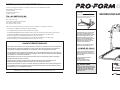 1
1
-
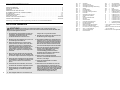 2
2
-
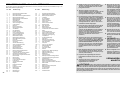 3
3
-
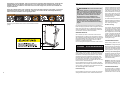 4
4
-
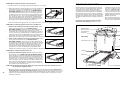 5
5
-
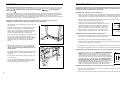 6
6
-
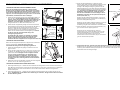 7
7
-
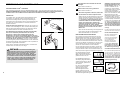 8
8
-
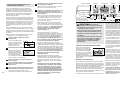 9
9
-
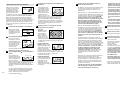 10
10
-
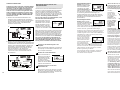 11
11
-
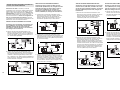 12
12
-
 13
13
-
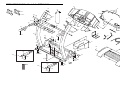 14
14
Verwandte Artikel
-
ProForm PETL6159 Bedienungsanleitung
-
ProForm PETL6300 Bedienungsanleitung
-
ProForm PETL1600 Bedienungsanleitung
-
ProForm PETL5700 Bedienungsanleitung
-
Pro-Form 535 Bedienungsanleitung
-
ProForm PETL7259 Bedienungsanleitung
-
ProForm PETL51500 Bedienungsanleitung
-
ProForm PETL5300 Bedienungsanleitung
-
ProForm PETL5259 Bedienungsanleitung
-
ProForm PETL7859 Bedienungsanleitung